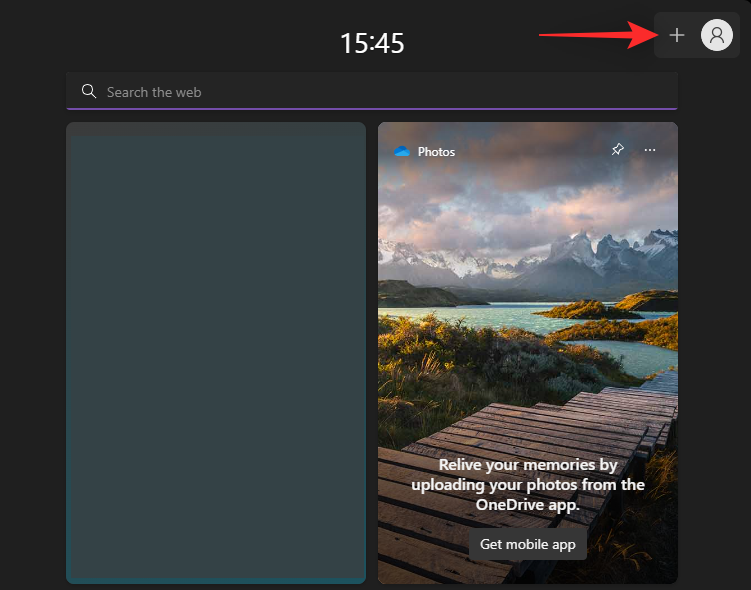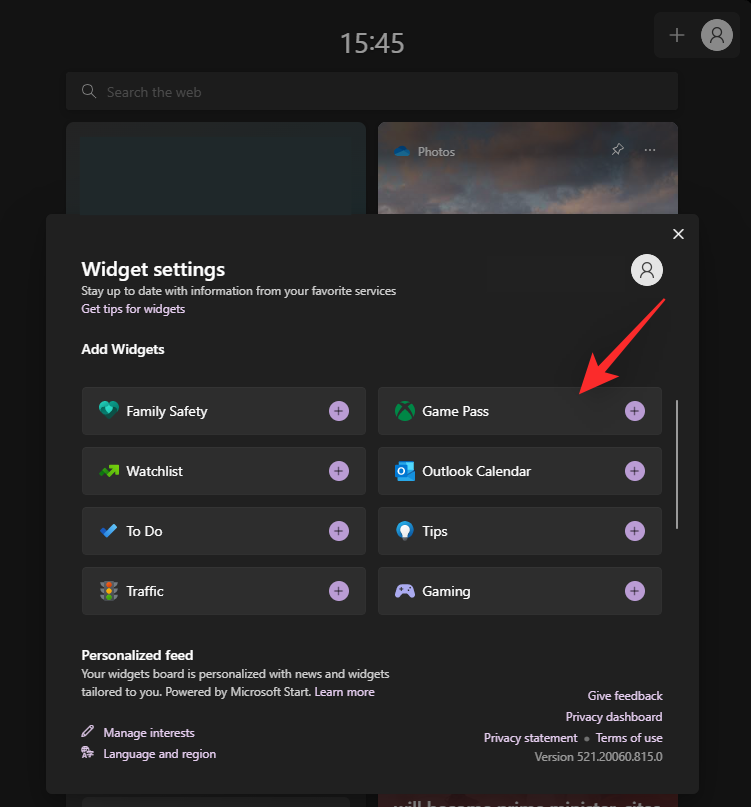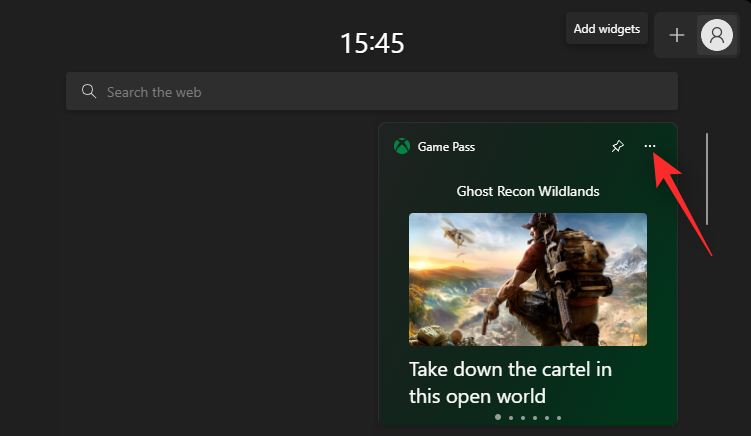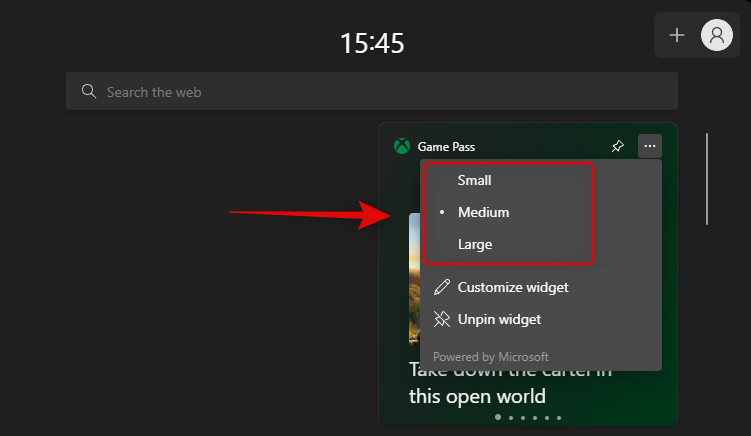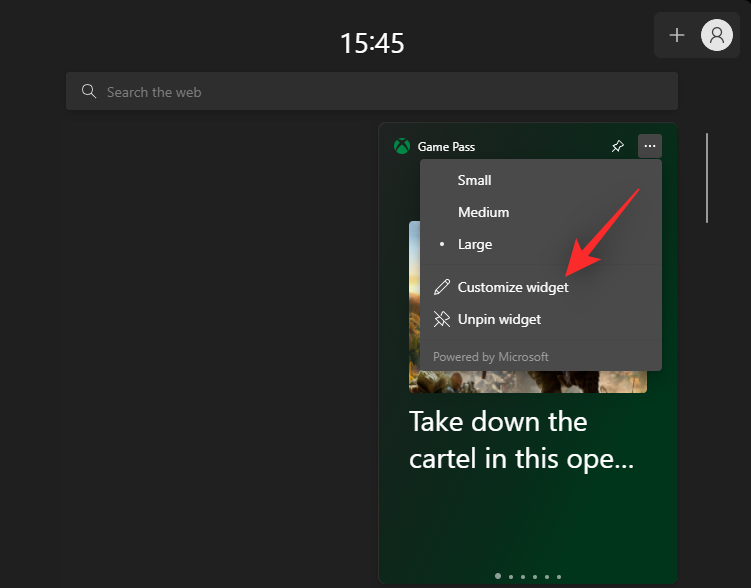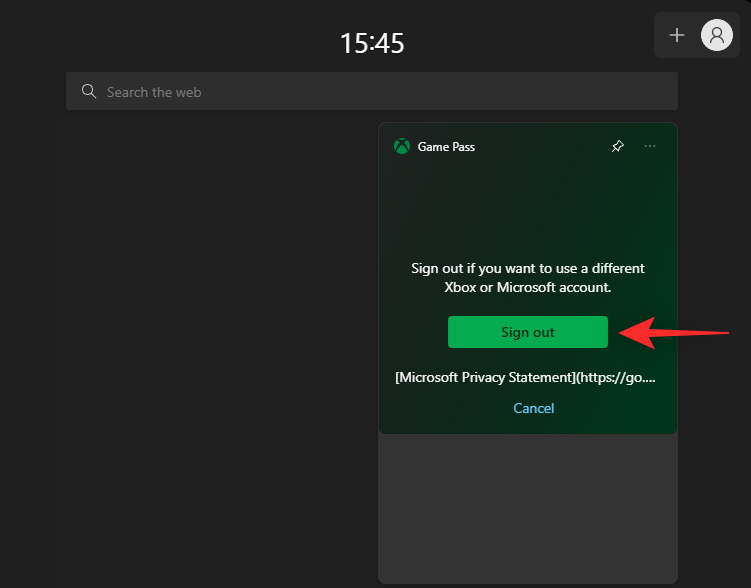Windows 11 додає та тестує багато нових функцій з моменту випуску рік тому. Останні оновлення представили вкладки Провідника файлів, нове переповнення панелі завдань і фрагменти віджетів на панелі завдань.
Microsoft, схоже, робить крок далі у віджетах у Windows 11, додавши новий спеціальний віджет для Xbox Game Pass. Ось усе, що вам потрібно про це знати.
Що таке віджет Game Pass у Windows 11?
Віджет Game Pass — це новий спосіб користуватися Game Pass у Windows 11. Ви можете відстежувати свою бібліотеку, нові доповнення до ігор, а також ігри, які незабаром будуть видалені. Віджет Game Pass також показує ігри з різних представлених категорій.
Ці назви ігор регулярно змінюються, щоб ви могли бути в курсі останніх доповнень. Ви можете натиснути будь-яку гру, представлену у вашому віджеті, і ви будете автоматично перенаправлені до програми Xbox. Відповідна сторінка магазину відкриється в додатку, і ви зможете встановити гру, переглянути відгуки, прочитати описи та дізнатися більше про гру.
Як користуватися віджетом Game Pass у Windows 11
Натисніть Windows + W, щоб отримати доступ до своїх віджетів у Windows 11. Ви також можете клацнути фрагмент віджета на панелі завдань.

Натисніть значок + у верхньому правому куті біля вашого профілю користувача.
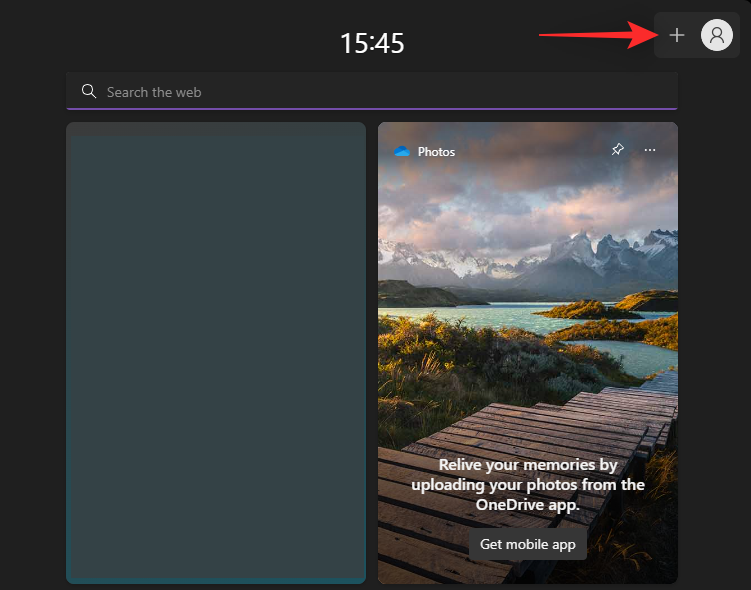
Натисніть Game Pass + .
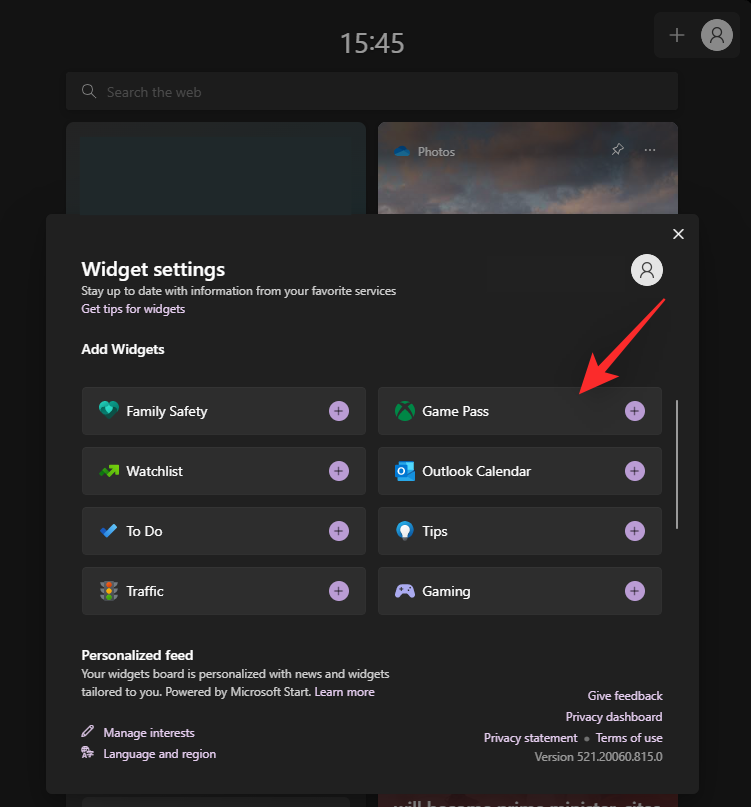
Тепер віджет Game Pass буде додано на вашу панель віджетів. Натисніть піктограму з трьома крапками () , щоб налаштувати свій віджет.
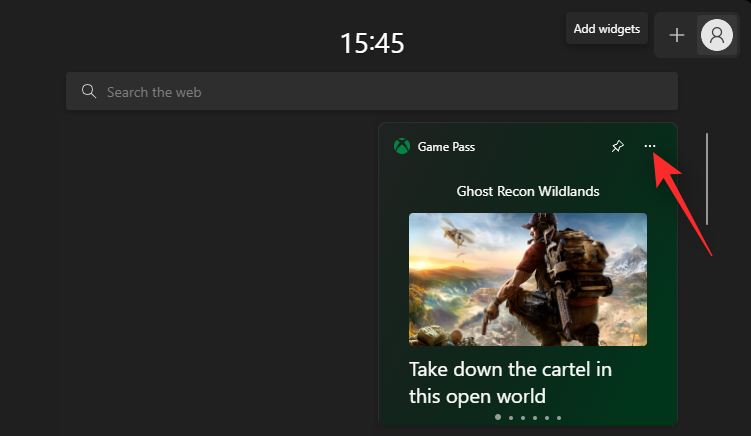
Почніть із вибору відповідного розміру віджета. Ви можете вибрати з наступних варіантів розміру.
- Маленький
- Середній
- Великий
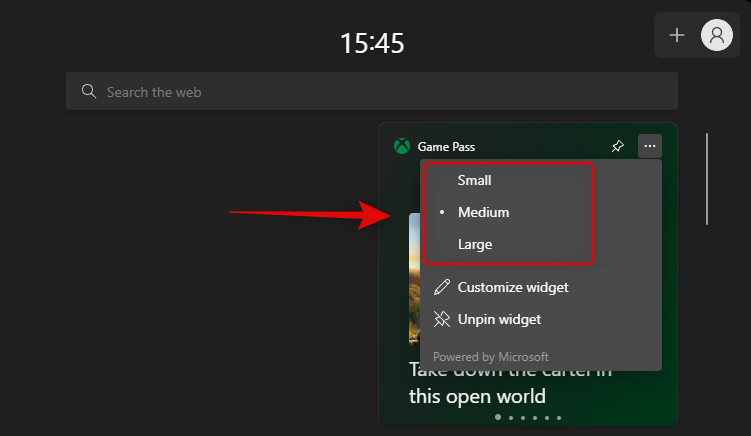
Закінчивши, знову натисніть значок із трьома крапками () і виберіть Налаштувати віджет .
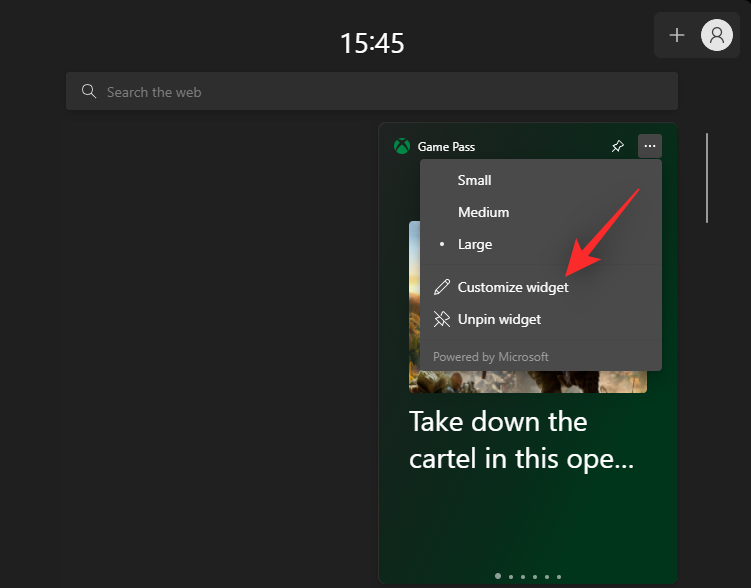
Тепер у вас є можливість використовувати інший обліковий запис Microsoft для віджета Game Pass. Це може стати в нагоді, якщо ви підписані на Microsoft Game Pass з іншого облікового запису. Натисніть Вийти , щоб вийти з поточного облікового запису.
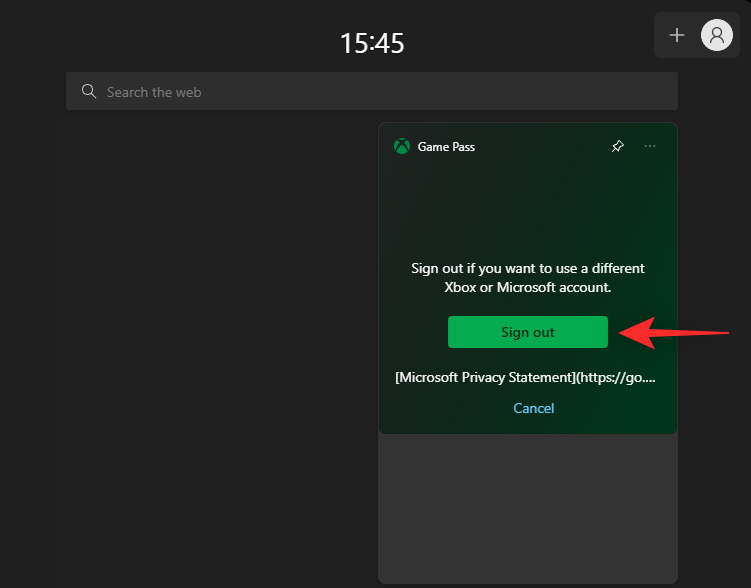
Потім ви можете увійти за допомогою іншого облікового запису Microsoft за потреби.
Особливості нового віджета Game Pass
У віджеті Game Pass є кілька сторінок, на яких можна переглядати вміст із різних категорій у бібліотеці Game Pass. Ви також можете переглядати нещодавно додані назви, а також можливість переходити до бібліотеки Game Pass безпосередньо з віджета. Ось усі сторінки, які зараз доступні у віджеті Game Pass у Windows 11.
- Рекомендована назва
- Найпопулярніші назви
- Бойовик і пригоди
- Нещодавно додані заголовки
- Випуски першого дня
Сподіваємося, ця публікація допомогла вам ознайомитися з новим віджетом Game Pass у Windows 11. Якщо у вас виникнуть додаткові запитання, залиште їх у коментарях нижче.